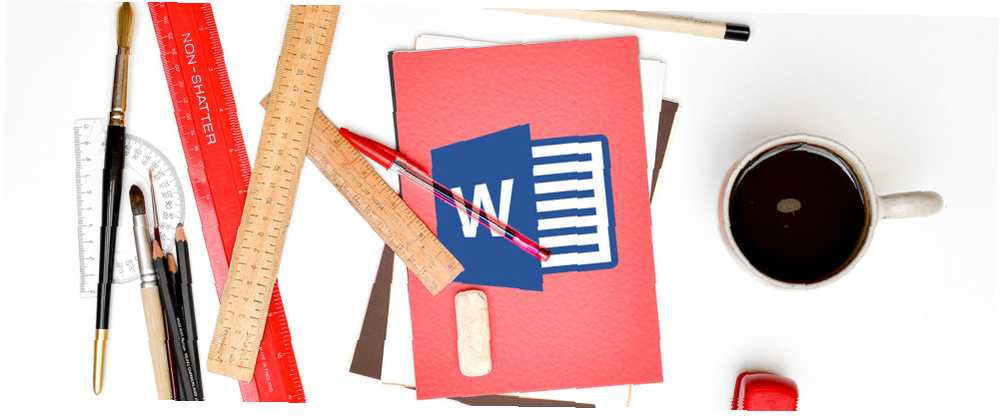
Brian Curtis
0
3220
147
Al igual que las extensiones de navegador 25 Complementos de Firefox que lo harán más productivo 25 Complementos de Firefox que lo harán más productivo Para aquellos que usan Firefox, tenemos sugerencias y complementos que pueden ayudarlo a satisfacer con éxito su resolución de productividad. que le permiten realizar acciones sin salir de un sitio web, Microsoft Word ofrece complementos que amplían lo que puede hacer dentro de su documento. Cuando está leyendo, creando o editando un documento, tener acceso rápido a acciones y referencias significa que puede continuar su trabajo sin abrir otra aplicación.
Hemos compilado los mejores complementos para Microsoft Word para mejorar su flujo de trabajo.
Encontrar, instalar y abrir complementos
Microsoft Word 2016 tiene una tienda de fácil acceso con una variedad de complementos categorizados para Windows y Mac. Con un documento abierto, seleccione el Insertar pestaña y haga clic Almacenar. La Tienda de complementos de Office se abrirá en una nueva ventana donde podrá explorar por categoría o buscar un complemento específico. Adversamente, puede visitar la Tienda Office en línea y seleccionar Complementos desde la navegación superior.

Cuando encuentre un complemento utilizando cualquiera de las vías, simplemente puede hacer clic en él para obtener detalles adicionales. Si visita la tienda desde la ventana emergente dentro de Word, hará clic en el Confía en ello botón para instalar y si está en el sitio web, hará clic en el Añadir botón.
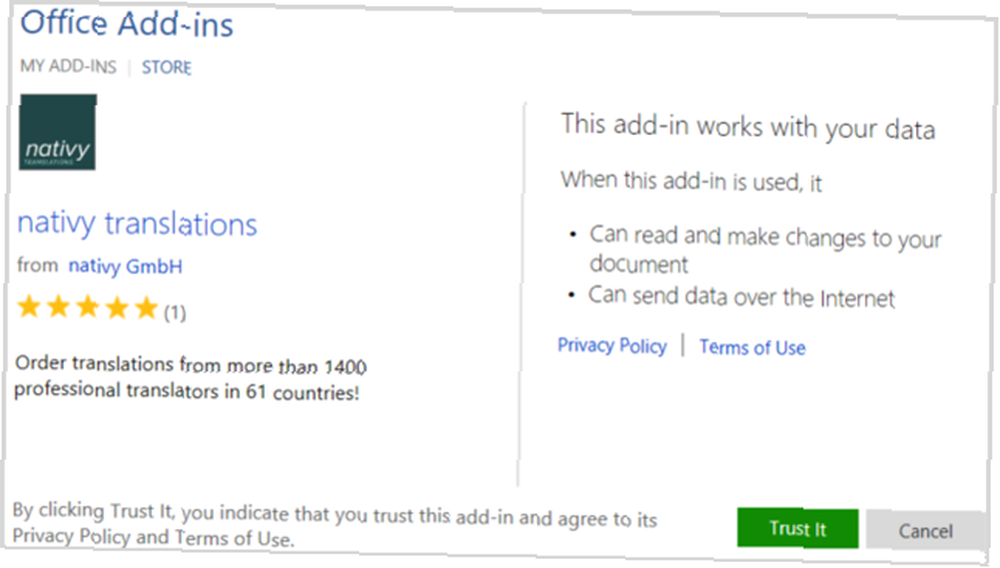
Si está instalando un complemento desde la tienda en línea, es posible que deba cerrar sesión y volver a iniciarla en Office 365 o cerrar y volver a abrir Word para ver el nuevo complemento..
Además, tenga en cuenta que los complementos normalmente provienen de proveedores externos, al igual que las extensiones del navegador, así que tenga en cuenta los términos y condiciones, las declaraciones de privacidad, los requisitos del sistema y la seguridad..
Para usar sus complementos instalados, simplemente haga clic en Mis complementos botón de la Insertar menú. Esto abrirá una ventana que muestra sus opciones y al hacer doble clic en un complemento se abrirá. También puede seleccionar la flecha al lado del botón para ver los complementos utilizados recientemente y elegir uno desde allí..
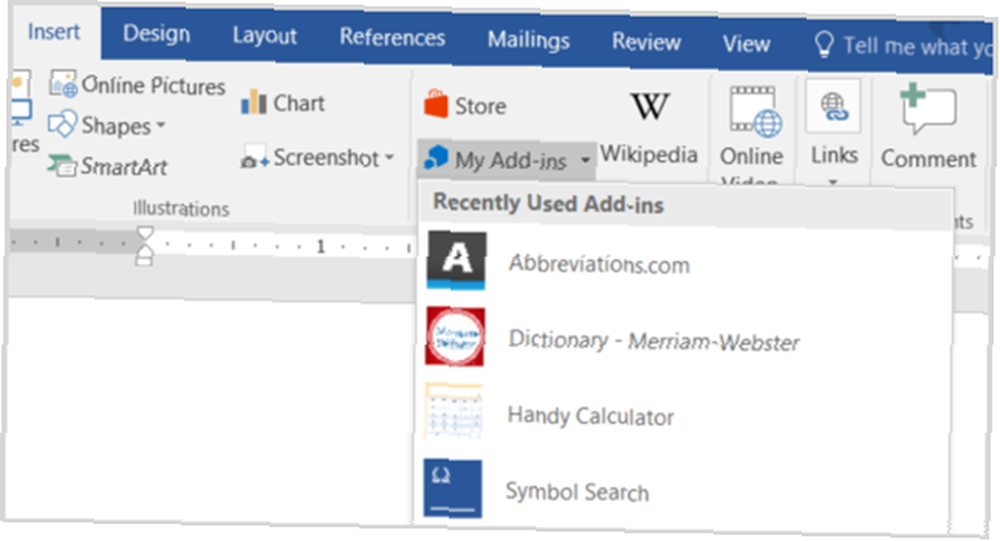
10 complementos útiles para la productividad
Ahora que sabe cómo ubicar, instalar y abrir complementos de Word, eche un vistazo a estas 10 opciones convenientes y útiles. Una vez más, el objetivo es aumentar su productividad al continuar trabajando en su documento de Word sin la necesidad de abrir otra aplicación.
1. Comprobador de consistencia
Si bien Word tiene una herramienta decente de revisión ortográfica y gramatical, la coherencia también es crucial al crear un documento profesional y bien escrito. El verificador de consistencia escaneará su documento en busca de guiones, números en oraciones, variaciones en la ortografía, errores tipográficos comunes y abreviaturas en múltiples formas.
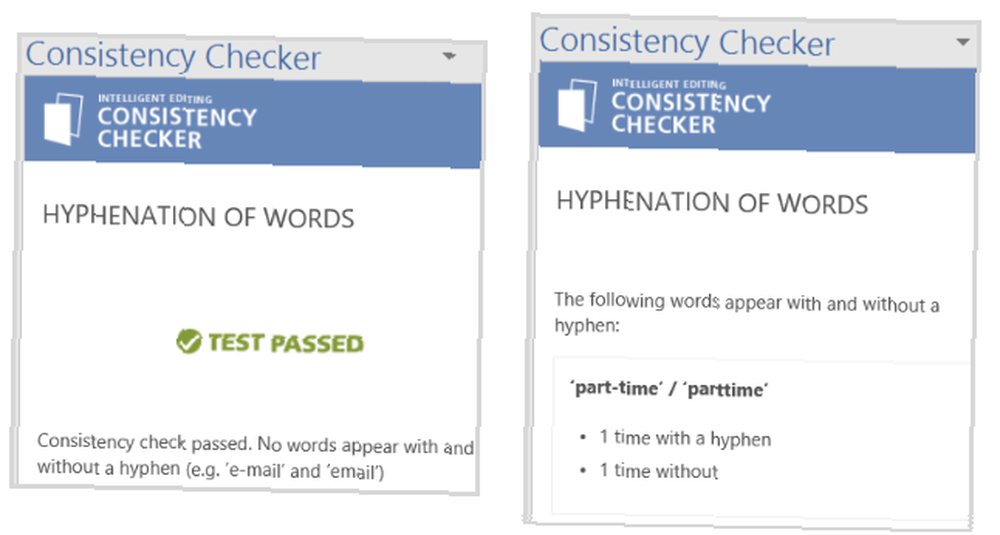
Una vez que hagas clic en Escanear botón, el complemento mostrará cualquier inconsistencia encontrada. Por ejemplo, si usas la palabra correo electrónico en un párrafo, pero usa correo electrónico en otro, estos resultados se mostrarán para que pueda hacer correcciones para un documento consistente.
2. Imágenes de presentación de piquete
Si está creando un folleto, un documento escolar o una presentación que requiere imágenes o que se mejoraría al usarlas, Picket Presentation Images funciona muy bien. Puede abrir la ventana del complemento y buscar lo que necesita o seleccionar texto en su documento y elegir el complemento en el menú contextual.
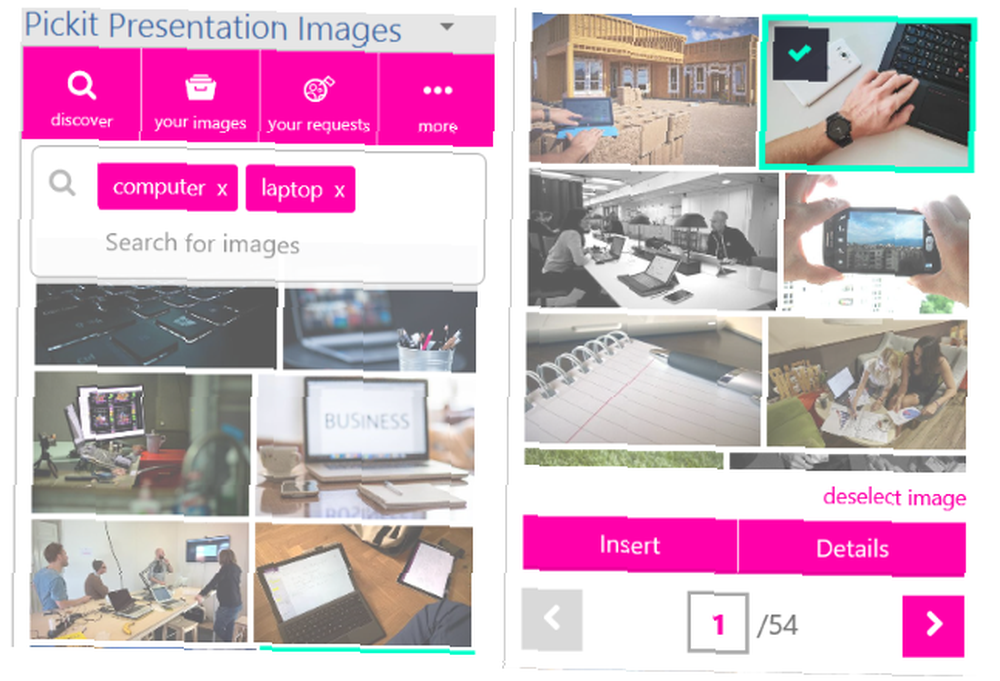
Si usa la ventana de complementos, puede buscar por palabra clave, mirar colecciones o buscar por categoría. Una vez que vea una imagen que le gustaría usar, simplemente selecciónela para ver los detalles o haga clic para simplemente insertarla en su documento.
3. Office QR
Para documentos en los que desea crear e insertar un código QR 11 Fantásticas herramientas del navegador para crear y leer códigos QR 11 Fantásticas herramientas del navegador para crear y leer códigos QR Los códigos QR son herramientas útiles, que proporcionan una manera conveniente de compartir sitios web con amigos o los nuestros. dispositivos móviles. Los creadores de códigos QR están disponibles para la mayoría de los navegadores y, para algunos, también hay lectores. para detalles de contacto, la dirección de un sitio web o para mostrar texto de un archivo proporcionado, Office QR es una herramienta maravillosa. Primero, elija una de esas opciones, luego elija los colores claros y oscuros, así como el porcentaje de corrección de errores.
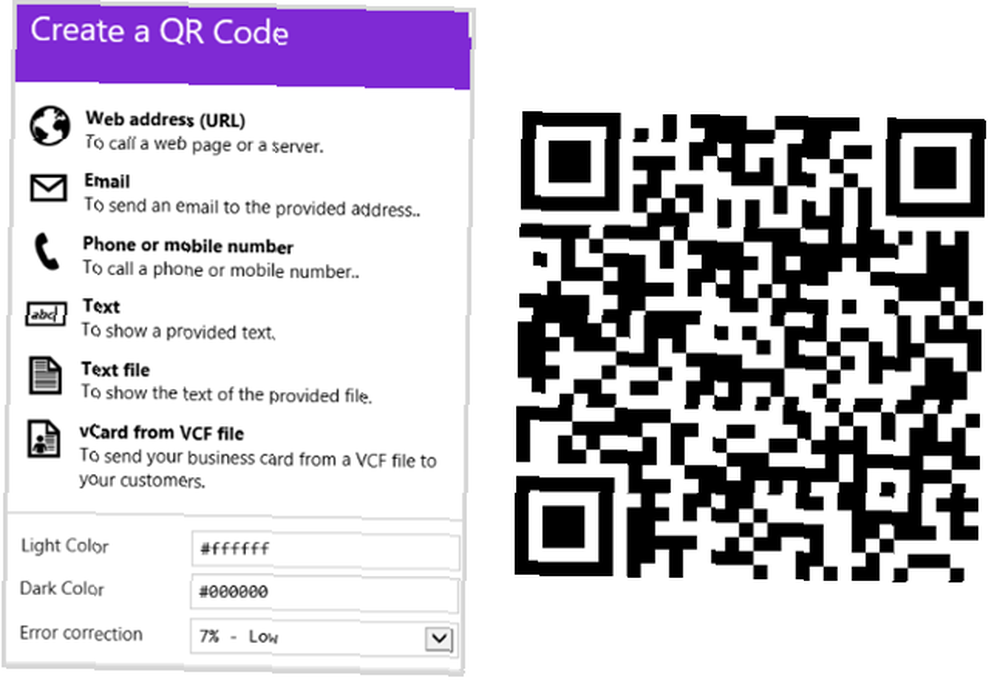
Una vez que se genera el código para usted, simplemente haga clic para insertarlo en su documento. Desde allí, puede usar las funciones de edición predeterminadas en Word para ajustar el tamaño y la ubicación. Office QR es una herramienta útil cuando tiene un boletín social, un folleto de ventas o incluso un documento de referencia para su equipo.
4. Traductor
Para muchas situaciones comerciales y personales, es posible que deba realizar traducciones de texto 7 Traductores rápidos y fáciles para Firefox 7 Traductores rápidos y fáciles para Firefox ¿Qué hace cuando se encuentra con un sitio web que no tiene una versión en su idioma? ? O, ¿qué pasa si está trabajando con alguien que habla otro dialecto? Prueba estas herramientas. y es entonces cuando el complemento Translator puede salvar el día. Esta herramienta funciona con Microsoft Translator y es extremadamente fácil de usar.
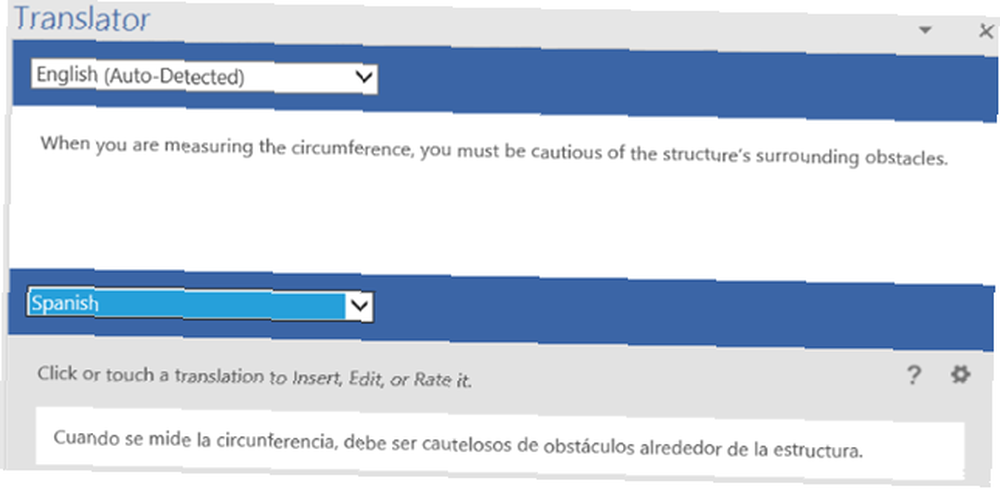
Puede resaltar el texto en su documento o ingresarlo en la ventana del complemento. El traductor detectará automáticamente el idioma de origen; Sin embargo, esto se puede ajustar. Luego simplemente selecciona el idioma de destino para ver tu traducción. Inserte el texto traducido haciendo clic en él y seleccionando Insertar. Este complemento ofrece la forma más fácil de traducir el texto que está leyendo o creando en Word.
5. Galería de plantillas Vertex42
Cuando se trata de plantillas para Word y Excel, Vertex42 es una opción confiable y popular. Con las plantillas de Word para la oficina 15 Plantillas de agenda de reuniones gratuitas para Microsoft Word 15 Plantillas de agenda de reuniones gratuitas para Microsoft Word Estas plantillas de agenda de reuniones gratuitas para Microsoft Word pueden ayudarlo a comenzar bien cualquier tipo de reunión. que incluyen un calendario, actas de reuniones y un plan de negocios, puede consultar las opciones con un clic.
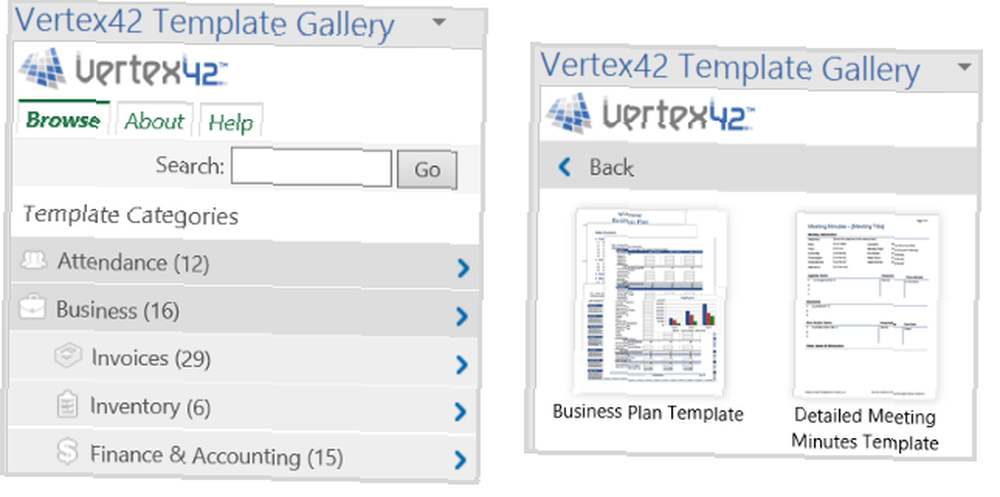
Cuando abra la ventana de complementos, verá varias categorías para elegir tanto para situaciones personales como profesionales. Luego simplemente elija uno y vea las opciones de plantilla. Una vez que haya decidido la plantilla que desea, haga clic en el Descargar y el sitio web Vertext42 se abrirá en una nueva ventana para que pueda obtener la plantilla.
6. DocuSign para Word
Si es un usuario de DocuSign, entonces este complemento de Word es imprescindible. Una vez que inicie sesión con Office 365, DocuSign o Microsoft, usted decide quién firmará el documento..
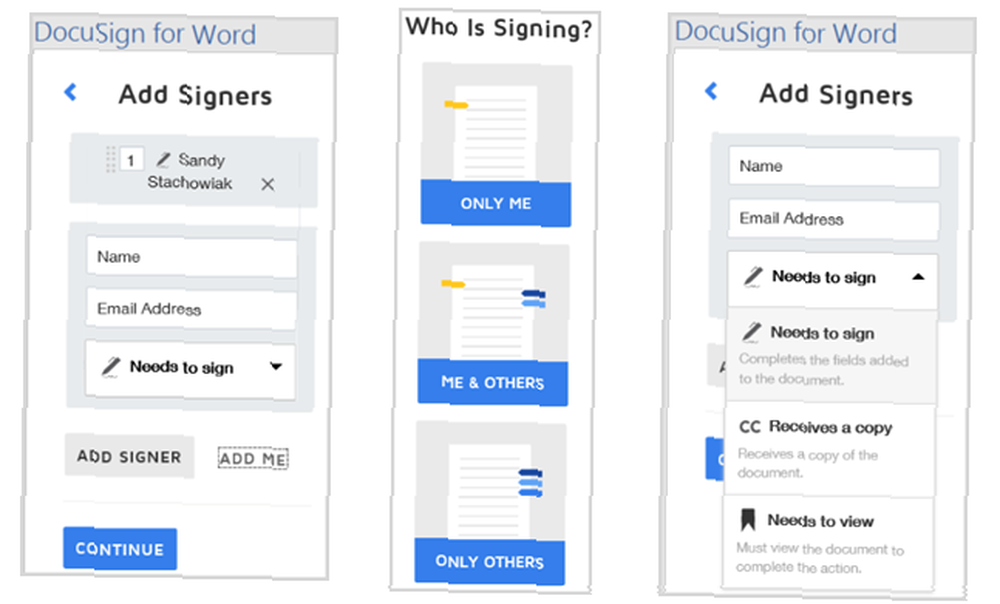
Puede seleccionar entre otros que firman, que firma solo o ambos. Si comete un error, tiene opciones rápidas para corregirlo..
Por ejemplo, si solo está firmando, se abrirá una ventana para que continúe o cierre si cometió un error. Si otros están firmando, tiene la opción de agregar personas adicionales además de usted mismo. Simplemente ingrese los nombres y las direcciones de correo electrónico para las firmas requeridas. También puede hacer que su destinatario simplemente reciba una copia o revise el documento.
7. Búsqueda de símbolos
Si está cansado de buscar símbolos dentro de Word o nunca puede encontrar el que desea, consulte Búsqueda de símbolos. Este práctico complemento muestra símbolos por categoría y también permite buscar por palabra clave.
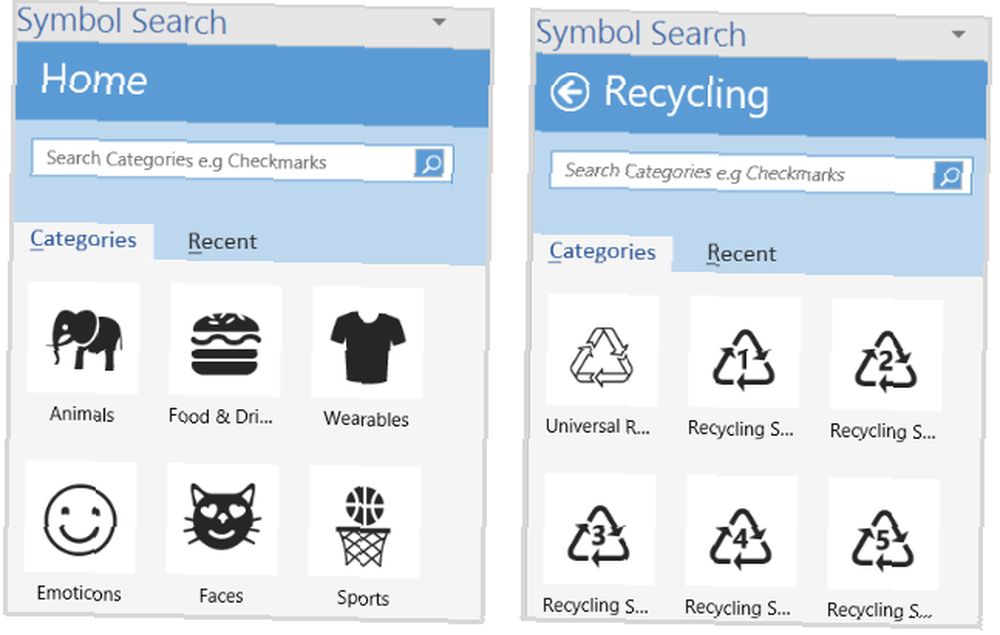
Cuando encuentre el símbolo que desea, haga clic para insertarlo en su documento.
Este complemento también incluye un lugar conveniente para los símbolos usados recientemente, lo cual es maravilloso para aquellos que usa con más frecuencia. Solo una nota, si hace clic en el Más (tres puntos), verá docenas de opciones, como el símbolo registrado, asteriscos dobles, números de subíndice y muchos más.
8. Calculadora práctica
¿Qué podría ser más conveniente que una calculadora en Word? Tal vez esté calculando hojas de tiempo, horas de proyecto o porcentajes para su documento. Con Handy Calculator no tiene que preocuparse por buscar la calculadora en su cajón o en su computadora.
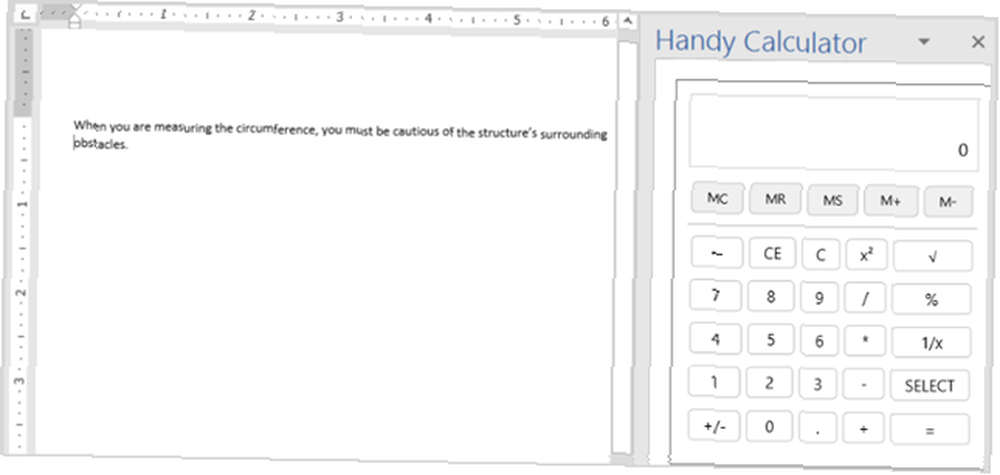
Al proporcionar los cálculos más básicos, nunca tendrá que abandonar su documento para obtener una cifra o simplemente verificar sus números. Handy Calculator es fiel a su nombre.
9. Diccionario - Merriam-Webster [ya no está disponible]
Si bien el diccionario de sinónimos integrado en Word puede ser una herramienta conveniente, la falta de un diccionario es decepcionante. Para una opción confiable, consistente y de buena reputación, Dictionary - Merriam-Webster es un complemento excelente. Ya sea que necesite investigar una palabra en un documento que está leyendo o necesite asegurarse de que está usando correctamente una palabra al editar, este es un complemento útil.
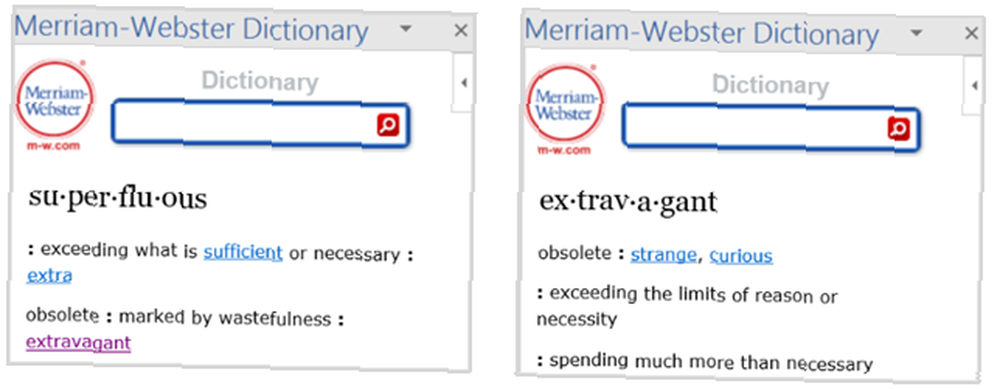
Completo con definiciones y palabras adicionales que están vinculadas, este complemento también viene con una bonificación. Si utiliza el diccionario de sinónimos de Word después de instalar este complemento, también verá la definición de la palabra en la parte inferior de la misma ventana. No es más conveniente que eso.
10. Abreviaturas.com
Cuando está leyendo un documento que contiene abreviaturas confusas, el complemento Abbreviations.com puede ayudarlo. Simplemente abra el complemento, seleccione la abreviatura en el texto del documento y la ventana del complemento mostrará las definiciones.
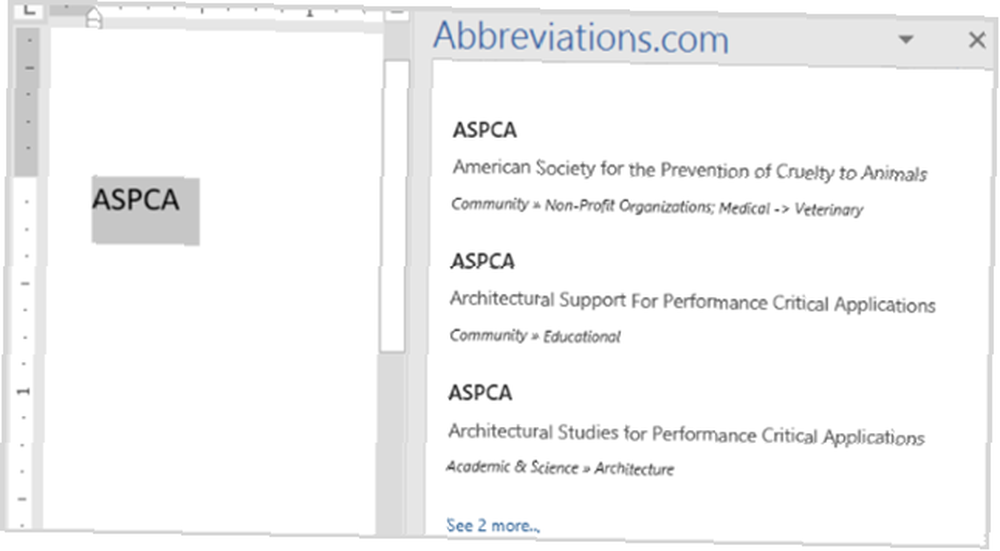
Los resultados se muestran claramente e incluyen no solo el significado de la abreviatura, sino también el género al que pertenece. Por ejemplo, si busca un MBA, verá claramente la diferencia en el significado del título de negocios, la asociación bancaria y el código del aeropuerto, y luego puede aplicarlo de acuerdo con lo que está leyendo o escribiendo.
Eliminar complementos
Si ya no necesita o desea un complemento que instaló, eliminarlo es simple. Primero, seleccione el Mis complementos botón de su Insertar lengüeta. Luego, haga clic en el Más (tres puntos) en la esquina superior derecha del complemento. Seleccionar retirar y entonces retirar de nuevo en la ventana emergente de confirmación.
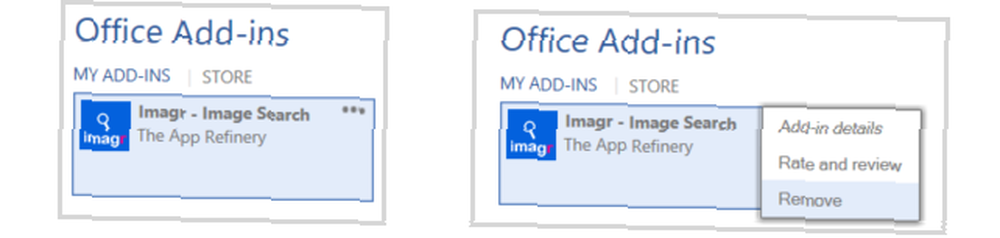
¿Cuáles son sus complementos de Word favoritos??
Los complementos pueden cambiar por completo la forma en que usa Word. Cuáles funcionan mejor para usted depende de su flujo de trabajo. Algunos usuarios de Word pueden encontrar los complementos de búsqueda de imágenes o traductor más útiles, mientras que otros no pueden vivir sin los complementos de diccionario o calculadora.
¿Qué complementos de Word le resultan más útiles? Si tiene otros que utiliza 5 Complementos y aplicaciones de Microsoft Office para aumentar su productividad 5 Complementos y aplicaciones de Microsoft Office para aumentar su productividad Microsoft Office admite complementos y pueden mejorar su vida. Hemos compilado una selección de aplicaciones útiles de productividad, principalmente para Microsoft Word. Son fáciles de instalar en Office 2010 y versiones posteriores. y quisiera compartirlos con nuestros lectores, por favor deje un comentario a continuación.











